
photoshop最好用、最稳定的是哪个版本? 分享PS大神从性能及功能方面使用体验
PS每年都会更新新版,那么哪个版本最稳定最好用呢?来看看大神的分享。从事设计行业的宝宝们会常用到一款作图修图软件就是PS,也就是我们说的photoshop,那么如果从事设计行业不太久的设计师们肯定有的会想请教一些老前辈Adobe Photoshop有这么多版本哪个版本最好使用呢?小编收集了一些网友的使用体验,大家来鉴赏一下吧,希望对你选择PS版本的问题上有所帮助哟~
以下是网友A使用过众多PS版本中的使用体验。解说的非常详细。亲们也可以参考一下。
个人使用过Photoshop软件中有用过PS CS4、CS6、CC、CC2017、CC2018、当然还有近日体验到的CC2019。如果你的电脑配置不高、内存条不够的前提下建议选择PS CC或者PS CS6,在CC2017-CC2019当中个人觉得CC2019更好用!
1.性能和稳定性改进
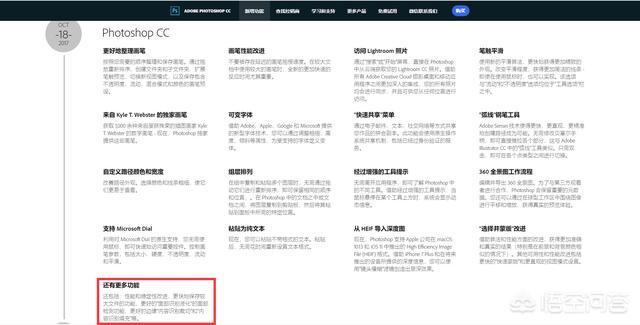
在前两次更新中对性能和稳定性改进、更快地保存较大文件的功能、更好的“面部识别液化”的面部检测功能、更好的边缘“内容识别裁切”和“内容识别填充”等。CC2019更是比CC2018处理速度、响应时间更快!个人体验时候感觉有极大的飞升!
2.画笔性能改进、新的笔触平滑算法
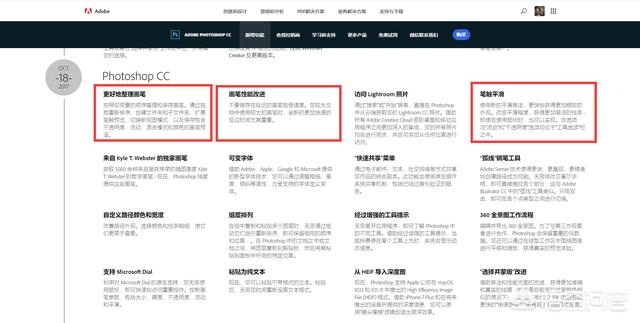
在做平面设计中对画笔的使用率是极高的,比如合成、精修等一些操作都需要画笔的支持。在上两次更新中Adobe对画笔的优化不仅仅在性能上下的功夫,更是对画笔的平滑算法重新编写。比如我们在大文件使用画笔时总是会出现延时响应、或等待响应的问题,更新后Adobe是这样说的:“不要被存在延迟的画笔拖慢速度。在较大文档中使用较大的画笔时,全新的更加快速的反应时间尤其重要。还能更快地获得更加精致的外观。改变平滑程度,获得更加简洁的线条 - 即使在使用鼠标时,也可以实现。
3.经过改良设计的内容识别填充
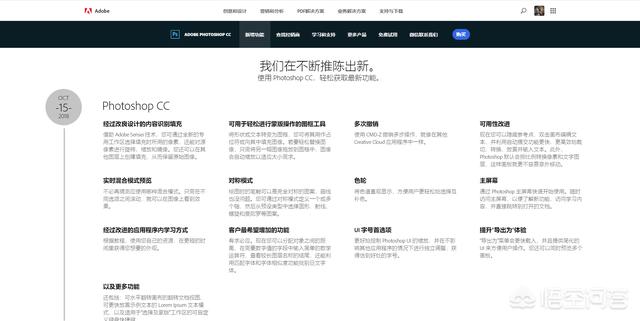
我们在修图的时候经常用到的内容识别填充技术,现在得到了更新,修改后可自行涂抹不需要识别、参考的部分,可以说很方便了!Adobe是这样说的:”借助 Adobe Sensei 技术,您可通过全新的专用工作区选择填充时所用的像素,还能对源像素进行旋转、缩放和镜像。您还可以在其他图层上创建填充,从而保留原始图像。“
4.多次撤销改进
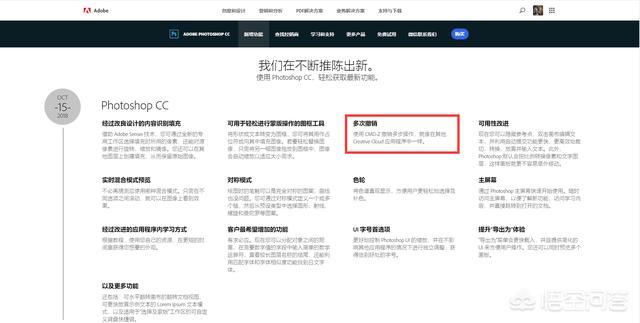
在2019CC更新后使用 CMD(Ctrl)-Z 撤销多步操作,这是很人性、方便的改进,以前只能撤销一步,要使用Alt+Ctrl+Z才可以多步撤销,现在Ctrl+Z可一直撤销,可见Adobe对用户的意见及使用习惯极为重视!
在Photoshop CC2019中还有更多改进的地方,我就不一一说出来,更多还需要自己上手体验,好了,以上是我比较喜欢的Photoshop版本哦!
以下是网友B的使用体验,大家可以参考一下,最后结论一致认为是CC版本的更好用。
当然是最新版本的PS最好用,也就是Photoshop CC 2019 最好用了。2018年10月15日更新了Photoshop,此次更新为“史诗级”的更新,更新了很多新的功能。这样我们的PS就变得好用多了。
我在这里介绍一下几个比较重要更新。
经过改良设计的内容识别填充。官方介绍:借助 Adobe Sensei 技术,您可通过全新的专用工作区选择填充时所用的像素,还能对源像素进行旋转、缩放和镜像。您还可以在其他图层上创建填充,从而保留原始图像。
这个功能就是快速去“路人甲”的功能,在以前的Photoshop中去“路人甲”你可能要使用仿制图章工具或者修补工具又或者其他工具弄半天,现在快速去“路人甲”。有了这个功能后,Photoshop不但可以一键抠图还可以一键去“路人甲”,是不是很棒?
多次撤销,官方介绍:多次撤销使用 CMD-Z 撤销多步操作,就像在其他 Creative Cloud 应用程序中一样。
再以前Photoshop中,Ctrl+Z是返回上一步的快捷键,是不能多次撤销的,但是Adobe公司的其他软件Ctrl+Z是可以多次撤销的。
可用于轻松进行蒙版操作的图框工具,官方介绍:将形状或文本转变为图框,您可将其用作占位符或向其中填充图像。若要轻松替换图像,只需将另一幅图像拖放到图框中,图像会自动缩放以适应大小需求。
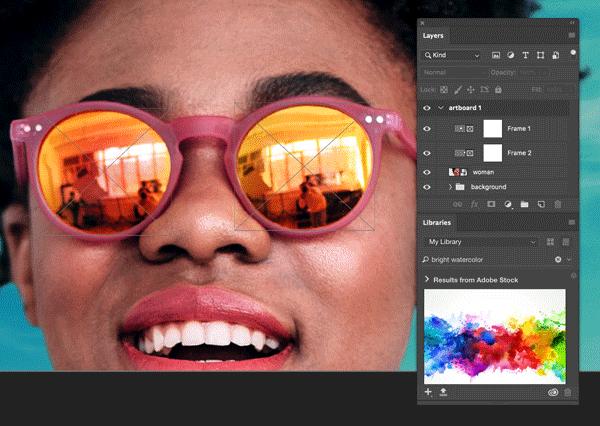 再以前的PS中,要实现这个效果,就需要借助剪切蒙版的功能,虽然操作不复杂但是Photoshop CC 2019 无疑要更加方便。只需要将图像轻轻一拖就将图像放到了图框中,是不是很方便?
再以前的PS中,要实现这个效果,就需要借助剪切蒙版的功能,虽然操作不复杂但是Photoshop CC 2019 无疑要更加方便。只需要将图像轻轻一拖就将图像放到了图框中,是不是很方便?
实时混合模式预览,官方介绍:不必再猜测应使用哪种混合模式。只需在不同选项之间滚动,就可以在图像上看到效果。
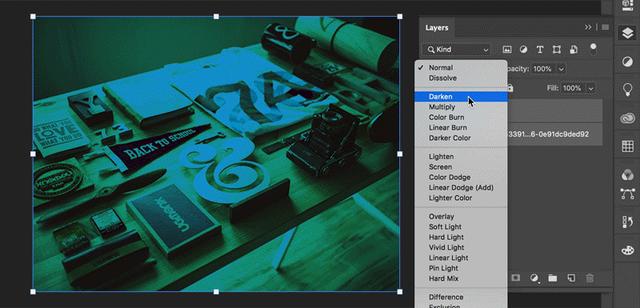
再也不用猜测该用哪个图层样式了,现在的Photoshop cc 2019 可以实时预览了。
Photoshop cc 2019 还有许多更新的内容,只几项只是其中比较重要的几项。
希望大家的体验分享可以帮到你哦。适合自己的才是最好的,如果有新的东西当然自己也要跟着时代脚步走,多多学习新的内容才不会被社会淘汰哟!
【随机内容】
-
 2021-08-03
2021-08-03
-
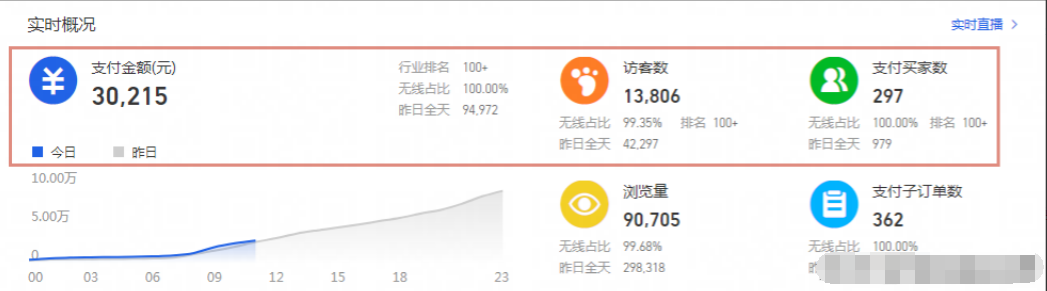
干货分享:淘宝店铺不好做?那是你没有掌握好这两步,否则自然流量源源不断
2023-04-23 -
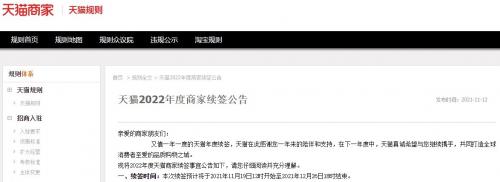
天猫商家必读:2022年天猫服务年费续签公告已出,年费缴纳时间及折扣说明
2021-11-27 -
 2023-02-17
2023-02-17


